
Как ускорить 3g интернет на андроиде?
Как увеличить скорость мобильного интернета на Android и iOS
Всем привет. Мобильный интернет непредсказуем: в поездках часто пропадает, выдает «плавающую» скорость, и то и дело заставляет переключаться в режим «самолета» для поиска стабильного сигнала. Полностью избавиться от «сетевых» проблем невозможно, но хотя бы разобраться в том – как увеличить скорость интернета на телефоне нужно – появится шанс быстрее справляться с повседневными задачами и меньше внимания обращать на ограничения и ошибки.
- Какие факторы влияют на итоговую скорость мобильного интернета
- Выбор и настройка браузера. Очистка cookies и накопившегося кэша
- Тарифный план, параметры сети и смена SIM-карты
- Деактивация служб и фоновых процессов
- Как ускорить интернет с помощью стороннего софта на Android
- Инструмент Internet Speed Master (необходим Root)
- Как откатить изменения
Какие факторы влияют на итоговую скорость мобильного интернета
От чего зависит скорость?
- Выбранные настройки сети и поддерживаемые смартфоном и планшетом технологии (2G, 3G, 4G) и частоты.
- Загруженность внутренней памяти кэшем и cookies.
- Процессы и службы, в фоновом режиме обновляющие программное обеспечение или обращающиеся к интернету для загрузки актуальной информации – о погоде, пробках на дороге или оставшемся мобильном трафике.
- Глобальная нагрузка на сеть на местности (как вариант – в пиковые часы в центре города).
- Расстояние от вышки, а также препятствия на пути радиоволны.
Кроме перечисленных факторов на скорость влияют неправильные настройки в браузере, превышение лимита трафика по выбранному у оператора тарифу – ограничения снимаются в начале расчетного периода или с помощью «турбо-кнопок» и дополнительных пакетов мегабайт и гигабайт. Ну и конечно же вирусы. Последний фактор – редкость, но, если смартфон или планшет неожиданно плохо справляются даже с загрузкой веб-страниц в браузере, то почему бы и не воспользоваться помощью антивирусных комплексов на Android.
Выбор и настройка браузера. Очистка cookies и накопившегося кэша
Стандартные веб-обозреватели, представленные в iOS (Safari) и Android (Google Chrome) хотя уже и превратились в привычные инструменты, не всегда справляются с нагрузкой на 100%. Виной тому – не оптимизированный под перегруженные рекламой и всплывающими баннерами сайты. Проблема решается несколькими способами:
- Кардинальная смена предпочтений. Хотя бы программно «ускорить» интернет поможет новый браузер, способный оптимизировать и адаптировать веб-страницы под просмотр на экранах мобильной техники. Для iOS подойдет или «DuckDuckGo», а на Android с задачей справятся «Opera Touch» или «Reactive Phone».
- Смена настроек. Если сохраненные в браузере пароли и синхронизация данных важнее, чем оптимизированный контент, то для ускорения интернета рекомендуется пройтись хотя бы по вкладкам с настройками.

Редактировать параметры для Safari придется в «Настройках» iOS, а вот опции «Google Chrome» уже открываются через шестеренку внутри браузера.

Желательно активировать ползунки, связанные с автоматическим закрытии вкладок через неделю или месяц (лучший способ избавиться от накопившегося кэша), блокировкой всплывающих окон и даже cookies, и даже отображением списка часто посещаемых ресурсов. Дополнительно рекомендуется очистить историю и скопившиеся данные о посещаемых ресурсах, автозаполнении и загруженных файлах.
Тарифный план, параметры сети и смена SIM-карты
Браузер, скрывающий рекламные баннеры и эффективно (а порой и в оптимизированном виде) загружающий веб-страницы, хотя и ускорит серфинг по сети, полностью жизнь не облегчит. Придется копать глубже и обращаться за помощью к выбранному мобильному оператору:
SIM-карта
Еще 5-6 лет назад смартфоны и планшеты не поддерживали 4G, а потому операторы и распространяли SIM-карты исключительно с 3G. Разница в скорости между двумя поколениями сетевых технологий колоссальная (4G быстрее почти в 10 раз), а потому повысить скорость интернета поможет банальная смена мобильного идентификатора. Разумеется, долгожданный эффект появится лишь в том случае, если и смартфон с планшетом способны обрабатывать 4G-сигнал.
Параметры сети и выбор APN
С новой SIM-картой пора заглянуть в «Настройки», выбрать раздел «Сотовая связь» (параметр может называться иначе в зависимости от версии операционной системы, выбранной прошивки и лаунчера) и в «Параметрах данных» принудительно выставить 4G (LTE) вместо 3G или 2G.

Изменения применяются автоматически и вступают в силу без перезагрузки смартфона или планшета.
Дополнительно рекомендуется снять ползунок с «Экономии данных» – опция часто встречается на iPhone и iPad и предназначена для сокращения загружаемого трафика по мобильной сети или через Вай-Фай.

Кроме типа сети некоторые энтузиасты рекомендуют поэкспериментировать и над точкой доступа (APN), автоматически присваиваемой оператором. Интернет от МТС, Мегафон, Билайн, Yota и Tele2 – возможно, станет быстрее, если вместо стандартных значений, выставить новые.

- Megafon – internet.megafon.ru
- Beeline – home.beeline.ru
- Yota – client.yota.ru
- MTS – client.mts.ru
- Tele2 – client.tele.ru
ПРИМЕЧАНИЕ! Обязательно выбрать тип аутентификации PAP. После ввода новых значений смартфон или планшет необходимо перезагрузить.
Тарифный план
Стандартные опции без фиксированной (ежемесячной или ежедневной абонентской платы) едва ли способны стать камнем преткновения перед высокой скоростью мобильного интернета. И все же хотя бы ради эксперимента можно перейти на тариф, оптимизированный под планшеты или смартфоны и загрузку контента из сети. Возможно, скорость возрастет.
Другие причины
Нельзя сбрасывать со счетов и сторонние параметры, вроде поддерживаемых мобильной техникой частот (бюджетные модели смартфонов способны обрабатывать лишь распространенные сигналы и хуже справляются с нагрузкой на местности или далеко от базовых станций оператора). Дополнительные подробности и спецификации производитель указывает на официальном сайте – там же можно уточнить информацию о пропускной способности, поддерживаемых технологиях и о скорости мобильного интернета в пиковом состоянии.
Деактивация служб и фоновых процессов
Стандартные настройки операционных систем iOS и Android содержат целую коллекцию параметров и разделов, связанных с загрузкой информации из сети.

В Apple предусмотрели и автоматическое обновление операционной системы в фоновом режиме. iPhone, iPad или iPod Touch способны загружать необходимые файлы, а после – в обозначенное время – распаковывать и устанавливать содержимое без дополнительных запросов к пользователю. Также они способы к выгрузке данных из совместимого программного обеспечения (заметок, браузера, книг и карт).

Даже «AppStore» не перестает работать в фоновом режиме – и пока, iPhone, iPad или iPod Touch находятся на зарядке и подключены к интернету, обновляет софт и развлекательный контент. Как результат – чем меньше фоновых процессов и служб, тем стабильнее соединение с интернетом и выше итоговая скорость.

Как ускорить интернет с помощью стороннего софта на Android
Операционная система iOS хотя и разрешает избавиться от некоторых фоновых процессов и служб, и предлагает гибкую настройку браузера, с тем же Android по количеству дополнительных настроек не сравнится. Там энтузиастов и экспериментаторов ждет бесконечный простор для творчества:
Усиление принимаемого сигнала для процессоров MediaTek
Если 3G или 4G сигнал прерывается, сеть часто теряется и даже доступ к Wi-Fi нестабилен, придется заглянуть в панель разработчика с помощью сервиса «MTK Engineering Mode».

После загрузки интерфейса придется перейти в раздел «MTK Setting», затем – выбрать «BandMode» и ту SIM-карту, которую необходимо настроить. В появившемся списке важно поставить галочки напротив пунктов:
- EGSM900
- DCS1800
- WCDMA-GSM-900
Затем нужно пройтись еще и по пунктам, связанным с LTE. Изменения принимаются по кнопке SET, сбрасываются – через «Reset to Default». В любом случае, подбирать значения во многом придется в индивидуальном порядке.
Инструмент Internet Speed Master (необходим Root)
Специальный оптимизатор мобильных сетей «Internet Speed Master» не работает без Root-прав, но зато в автоматическом режиме выгружает специальные апдейты и заплатки, способные усилить принимаемый сигнал, ускорить загрузку и даже выставить подходящие частоты, если в каком-то регионе наблюдается аномальная нагрузка.

У «Internet Speed Master» несколько режимов работы: «Apply Patch» доступен тем, кто позаботился о Root-правах, а «Improve Connection» доступен всем остальным. Вне зависимости от выбора разработчики рекомендуют организовать резервную копию и, если ситуация выберется из-под контроля, откатиться к предыдущей точке.
Если разбираться с Root-права некогда, то с частичным ускорением помогут еще и «Net Optimizer» или «Internet Optimizer Pro».
Браузер Opera Mini
Оптимизированный веб-обозреватель не поможет ускорить интернет на Андроиде с технической точки зрения, но зато снизит время, необходимое для отрисовку посещаемых страниц. Opera Mini автоматически блокирует всплывающую рекламу, снижает качество появляющегося на экране контента (картинок, видеороликов, иконок) и исключает загрузку Flash-ресурсов. Дополнительный бонус – раздел со скрытыми настройками. Для перехода в специальный раздел достаточно ввести: «opera:config» в адресную строку. Есть полноценная экономия мобильного трафика даже в фоновом режиме.
Как откатить изменения
Если после смены ряда параметров скорость стала еще ниже, а сигнал слабее, то вернуть былую стабильность поможет раздел «Сброс», представленный в «Настройках» iOS и Android.

Перед откатом изменений не нужно подготавливать резервную копию или переносить важные данные на жесткие диски компьютера.

Сбрасываются исключительно параметры сети – остальные настройки и файлы останутся нетронутыми. Главное – выбрать правильный пункт меню, отмеченный на скриншоте выше (для Android идея та же – но «Сброс настроек сети» может называться иначе). После перезагрузки смартфон или планшет восстановят заводские параметры и скорость интернета пусть и не станет выше, но сигнал уже не будет слабым или нестабильным.1
Как ускорить интернет на смартфоне Android
Смартфоны и планшеты работают преимущественно на операционной системе Android. Обусловлено это функциональностью, надежностью и большим разнообразием различных приложений. Ежедневно более 95% обладателей таких гаджетов используются всемирную сеть Интернет. Подключаются они с помощью удаленной точки доступа (wifi) или мобильного интернета. Встречаются случаи, когда очень нужно прогрузить сайт, а скорость internet-соединения медленная.
Как ускорить интернет на Андроид
Многие задаются вопросом, особенно в критические моменты, как ускорить интернет на телефоне на ОС Android. Сделать это можно, прежде всего, за счет увеличения площади встроенной антенны. Для этого нужно кусочек фольги поместить над встроенной антенной под чехлом или крышкой. Показатели скорости в этом случае изменятся не сильно, но в любом случае динамика будет положительной.

Теле2
Для улучшения качества мобильного интернета пользователям Теле2 компания предлагает активировать дополнительную опцию «Добавить скорость». С помощью этой услуги удается временно «серфить» с комфортом.
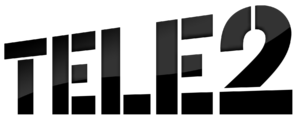
Основная задача оператора в этом случае снять все используемые ранее ограничения, в результате чего у абонента есть возможность воспользоваться всеми возможностями передачи данных оператора.
Обратите внимание: количество доступных гигабайт и время зависит от предпочтений/возможностей абонента.
Услуга «Добавить скорость» делится на несколько видов:
- «чемодан трафика»;
- «портфель трафика»;
- «пакет трафика».
Подключить услугу можно с помощью команды USSD, с помощью мобильного приложения или через личный кабинет. Стоимость услуги зависит от выбранного вида. Для уточнения стоимости можно позвонить в контактный центр или ознакомиться с расценками на официальном сайте мобильного оператора.
Для увеличения скорости МТС нет смысла переходить на новый тариф, ведь большинство предложений отличаются друг от друга не качеством связи, а количеством доступных гигабайт. Однако существует несколько проверенных способов вернуть отменное качество соединения, если вдруг скорость внезапно снизилась:
- Имеет значение, какой слот используется для сим-карты, интернет которой оплачен. Специалисты уверяют, что карта должна быть установлена только в первый слот.
- Рекомендуется проверить работу фоновых программ, которые могут использовать трафик, убедиться в отсутствии активных загрузок.
- Перезагрузить устройство.

Если ни один из способов не помог решить проблему, нужно позвонить оператору в техподдержку. Консультанты в режиме онлайн проверят качество подключения и при наличии проблем помогут их решить.
Мегафон
Мегафон, как и другие российские операторы, предлагает пользователям тарифы, где варьируется не качество соединения, а количество гигабайт. Поэтому, если на балансе карты есть деньги и с трафиком все в порядке, рекомендуется предпринять следующие меры:
- Проверить устройство на наличие в операционной системе вредоносных компонентов, если таковые будут обнаружены, рекомендуется произвести общий сброс (сброс устройства до заводских конфигураций).
- Почистить кэш всех приложений, установленных на современный девайс, обязательно не забыть о браузере.
- Убедиться в том, что возможности используемого тарифа позволяют поддерживать оптимальное качество соединения.
Обратите внимание: перечисленные способы решения проблемы также актуальны для пользователей USB-модема для персонального компьютера (стационарный ПК/ноутбук). Помимо этого для использования качественного и надежного интернет-покрытия мобильный оператор рекомендует абонентам дополнительно приобрести специальные усилители сигнала. Такие устройства фиксируют на мачтах или кронштейнах. К ПК или маршрутизатору он подсоединяется при помощи патч-корда.
Билайн
Оператор Билайн, собственно, не предлагает своим абонентам тоже ничего нового. Если скорость покрытия упала, то стоит воспользоваться следующими способами:
- В настройках современного девайса переключиться на низкое качество подключения, например, с 4G на 3G. Это позволит уменьшить максимальный уровень соединения, но обеспечит стабильный сигнал.
- Даже если сим-карта установлена в первый слот, рекомендуется поменять ее местами. Порой, эта простая манипуляция позволяет решить проблему.
- Поставить смартфон в режим «самолет» или же перезагрузить устройство.
Чтобы понять, насколько виноват в той ситуации провайдер, рекомендуется несколько раз в течение дня проверять скорость соединения. На основании полученных данных можно предпринимать дальнейшие действия.
Как ускорить 3g и 4g
Безвыходных ситуаций нет, всегда можно ускорить 3G/4G интернет, даже если он хороший сам по себе. Прежде всего рекомендуется отключить сторонние приложения и очистить кэш мобильного устройства. Если достичь положительной динамики не удалось, рекомендуется использовать internet booster для 3g на Андроиде и другие способы.
- Режим экономии трафика, очистка кэш. Для этого нужно воспользоваться встроенной в браузерах функцией «Турбо», которая увеличит скорость за счет сжатия трафика.
- Закрыть приложения/программы, которые могут использовать трафик. Также очистить данные из их кэша. Благодаря этому способу удается не только ускорять интернет-соединение, но и освобождать оперативную память, а это крайне благоприятно сказывается на скорости работы гаджета в целом.
- Третий способ увеличивать мобильный интернет — изменять настройки непосредственно этой сети. Суть метода заключается в том, чтобы дать смартфону/планшету возможность автоматически выбирать сети по ситуации (2G, 3G, 4G). Для этого необходимо перейти в раздел настроек «Контроль трафика».
Еще один и, пожалуй, наиболее распространенный метод увеличения скорости покрытия — установить специальные сторонние приложения, они имеют название бустеры. Их эффективность заключается в оптимизации настроек, благодаря чему в интернете у каждого будет возможность «серфить» на более комфортной скорости. Этот метод помогает решить проблему лишь в том случае, если пользователь лишь временно находится на территории с плохим покрытием. Если же покрытие мобильного оператора плохое по всему городу, то лучше задуматься о смене оператора.
Обратите внимание! Наиболее распространенными приложениями в Google Play: Speed Booster Prank, Internet Speed 4G Fast, Internet Booster.
Программы для ускорения
Сегодня существует довольно большое разнообразие прог для ускорения интернета на Андроид, еще можно воспользоваться встроенными настройками браузера, который используется по умолчанию.
Интернет-бустер для Андроид можно скачать из Google Play. Преимущество этих приложений не только в том, что они совершенно бесплатны, но и в том, что утилита автоматически оптимизирует все настройки, изменяя параметры системных файлов. Результат — удается ускорить передачу информации.
С правами суперпользователя
Internet Speed Master — это ускоритель интернета для Андроид. Для разгона необходимо выполнить следующие действия (при наличии у владельца смартфона ROOT прав):
- Это приложение используется не онлайн, предварительно его нужно установить на свой гаджет.
- Запустить приложение Internet Speed Master и перейти во вкладку «Меню».
- В меню программы будет отображаться большая вкладка под названием «Apply Patch», обязательно на нее кликнуть.
- Перезапустить устройство.
Как только устройство запустится, с помощью программного компонента удастся оценивать качество и скорость соединения, помимо того, что благодаря оптимизации настроек будет наблюдаться явное улучшение.
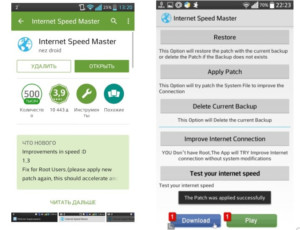
Без прав суперпользователя
Если у пользователя нет ROOT прав, то не стоит отчаиваться. Усилить сигнал можно и без него, достаточно немного изменить тактику. Последовательность действий следующая:
- В меню все той же программы (Internet Speed Master) нажать другую кнопку «Improve Internet Connection».
- В отобразившемся меню нужно выбрать раздел «Restore».
- Чтобы настройки сохранились, нужно нажать «ОК».
В завершении нужно обязательно убедиться в том, насколько это помогло решить проблему. Для этого в приложении надо кликнуть «Test your Internet Connection», после чего на экране будет предложено установить еще одно приложение под названием «Speed Checker». Установив его, удастся в режиме реального времени тестировать повышение скорости.
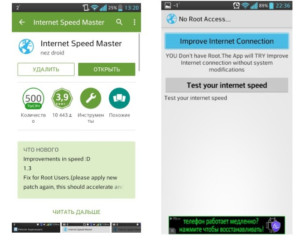
Установить на телефон ускоритель интернета можно в несколько кликов, главное строго следовать подробной инструкции, изложенной выше. Какой усилитель подойдет в конкретном случае, сказать нельзя, поэтому лучше испробовать все возможные способы.
Увеличение скорости интернета на телефоне Android
Как увеличить скорость сети интернет EDGE, 3G, 4G и Wi-Fi на смартфоне Android
 Приветствую Вас читатели сайта undelete-file.ru! Вы пользуетесь смартфоном? У Вас операционная система Android, которая на данный момент является самой распространенной в мобильной индустрии? Испытываете проблемы со скоростью интернета на телефоне? Наверно достаточно вопросов… В этой статье мы рассмотрим как увеличить скорость интернета на смартфоне с помощью бесплатной программы для увеличения скорости интернета на телефоне с Android — Internet Speed Master.
Приветствую Вас читатели сайта undelete-file.ru! Вы пользуетесь смартфоном? У Вас операционная система Android, которая на данный момент является самой распространенной в мобильной индустрии? Испытываете проблемы со скоростью интернета на телефоне? Наверно достаточно вопросов… В этой статье мы рассмотрим как увеличить скорость интернета на смартфоне с помощью бесплатной программы для увеличения скорости интернета на телефоне с Android — Internet Speed Master.
Интернет для современных людей, в нынешнее время, — это уже, наверное, как кислород… Без него «и не туды, и не сюды» , это моё личное мнение. Вот сами посудите: подавное большинство молодых людей засыпают, просыпаются, пользуются этим целый день на работе, да даже по пути на работу… Не догадались чем? Да, да мобильными устройствами, причем это не только телефоны, смартфоны или планшеты, но и персональные компьютеры, ноутбуки, нетбуки и т.д. И это 21 век… При этом пользуются интернетом (смотрят погоду, новости, фильмы, почту, соц.сети и т.д.). И как бывает досадно, что скорость интернета мягко говоря нас не устраивает, тормозит, долго открывается…
Это можно «компенсировать» и увеличить скорость интернета своего телефона при помощи приложения для смартфонов Internet Speed Master. Для полной работы программы необходимы root права на Android смартфоне, однако если у Вас нет прав суперпользователя, то можно и обойтись(об этом ниже). Скачать программу Internet Speed Master можно бесплатно ниже в статье. Она не имеет русского языка, но это не вызовет проблем. Всё просто и понятно. А как пользоваться Internet Speed Master читайте ниже.
Настройка приложения Internet Speed Master для увеличения скорости интернета на телефоне
Запускаем приложение, то есть кликаем на иконку как в начале статьи. Программа имеет простой интерфейс.

Из скриншота видно, что программа имеет минимум кнопок и настроек…
Теперь, если у Вас установлены права рут , то чтобы увеличить скорость интернета на смартфоне, достаточно нажать кнопку «Apply Patch«.

И буквально через несколько секунд программа оптимизирует настройки для подключения к интернету. Для того, чтобы настройки вступили в силу, просто перезагрузите телефон. И уже после включения Вы «почувствуете некую прибавку в скорости. Я не гарантирую, что будет всё супер быстро, однако благодаря оптимизации скорость всё же поднимется.
А если рут прав у Вас нет , то нажмите кнопку в самом низу приложения «Improve Internet Connection«.

Ну, как скорость? Если Вам показалось что ничего не изменилось, или же что-нибудь не понравилось, то можно всё вернуть и восстановить прежние настройки доступа к сети, нажав при этом кнопку «Restore» и перезагрузить устройство.

Если хотите увеличить скорость сети интернет на компьютере, то воспользуйтесь:
Как ускорить интернет на Android
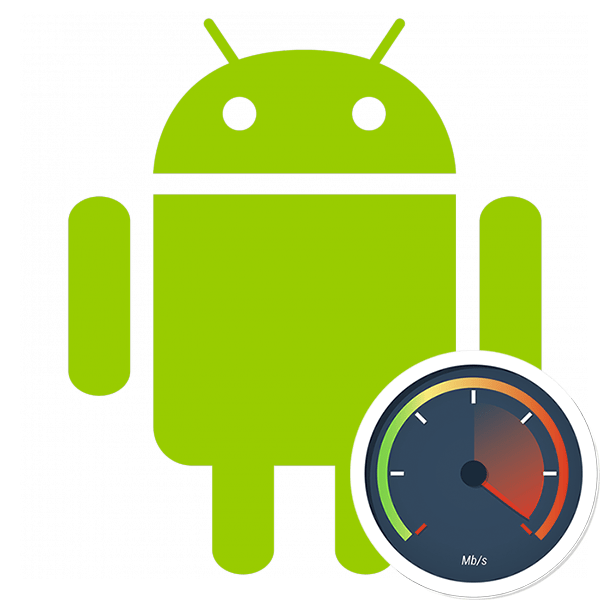
Проблема нестабильного и слишком медленного интернет-соединения коснулась уже многих пользователей Android-устройств. Она может появиться сразу после подключения услуги или через некоторое время, но факт остается фактом – задача по увеличению скорости интернета существует, и она требует решения.
Ускоряем интернет на Android
Проблема, связанная с медленным интернетом, является одной из самых распространенных, поэтому не удивительно, что для ее устранения уже разработаны специальные приложения. Они предназначены для улучшения параметров подключения, но важно знать и о других методах, которые позволяют достичь положительного результата.
Способ 1: Сторонние приложения
В сети можно найти несколько хороших приложений, способных увеличить скорость работы интернета на Android-устройстве, а на нашем сайте можно узнать обо всех способах их установки. Для пользователей, обладающих root-правами, приложения будут повышать общую производительность всех браузеров, а также стараться внести изменения в настройки, связанные с использованием интернет-трафика. Перед началом работы желательно совершить бэкап системы, как это обычно делается перед прошивкой.
Internet Booster & Optimizer
Internet Booster & Optimizer – бесплатный простой и удобный инструмент для оптимизации не только работы интернета, но и всей системы в целом. Он проверяет интернет-соединение на наличие ошибок, а также регулирует активность других приложений, имеющих доступ к сети.
Разработчики утверждают, что их продукт не делает ничего такого, с чем не справились бы пользователи, решившие совершить подобные действия вручную. Просто у них ушло бы гораздо больше времени, приложение же делает это за считанные секунды.
-
Запускаем Internet Booster & Optimizer и ждем, когда оно загрузится.
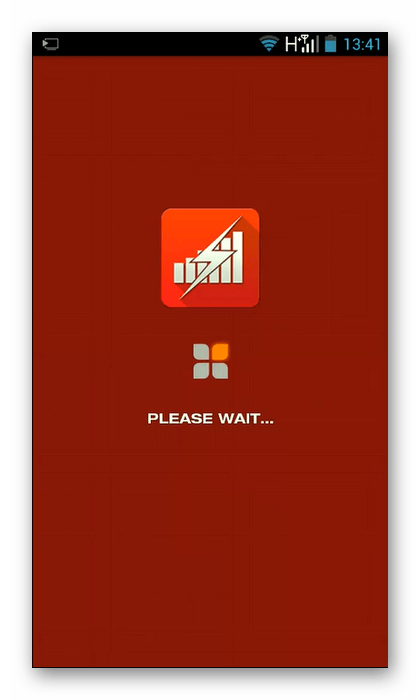
На следующем экране обозначаем, обладает ли устройство root-правами (имеется даже вариант для пользователей, которые не уверены в этом).
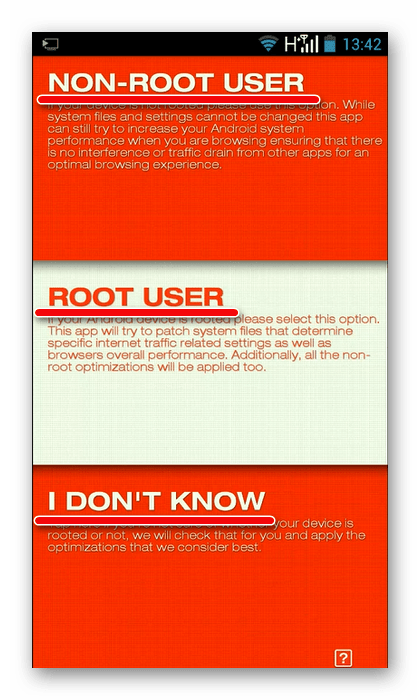
Нажимаем кнопку в центре экрана.
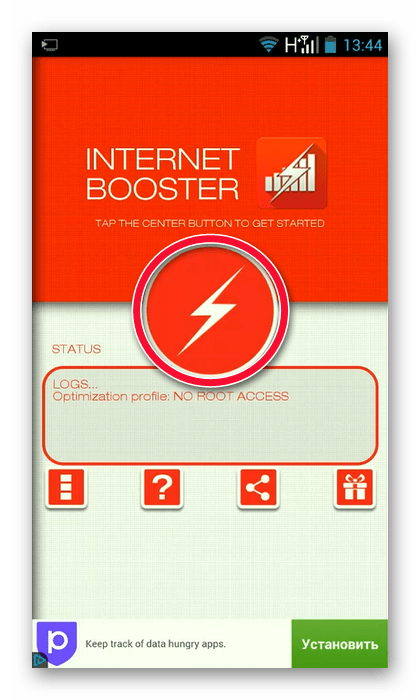
Дожидаемся, когда приложение завершит работу, закрываем его, перезагружаем устройство и проверяем результат. Для обладателей root-прав выполняются те же действия.
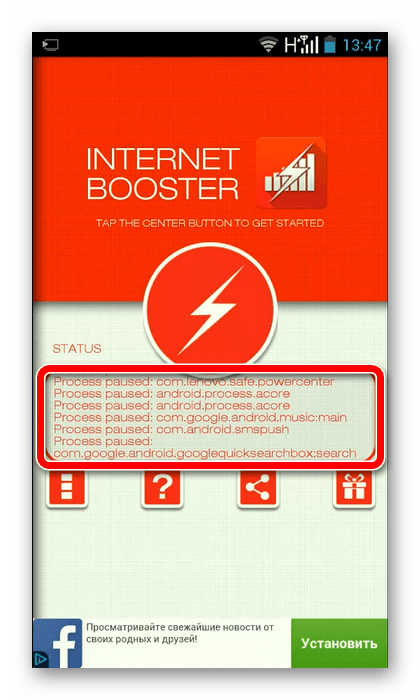
Internet Speed Master
Internet Speed Master – еще одно простейшее приложение, выполняющее аналогичную функцию. Работает оно по тому же принципу, т.е. подходит для устройств с root-правами и без них.
Так же, как и в предыдущем случае, приложение будет пытаться внести изменения в системные файлы. Разработчики отвечают за безопасность, но бэкап здесь не помешает.
-
Запускаем приложение и нажимаем «Improve Internet Connection».
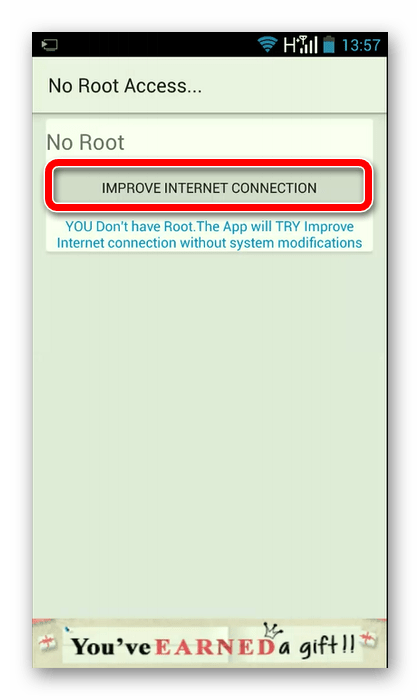
Ждем, когда завершится работа и нажимаем «Готово».
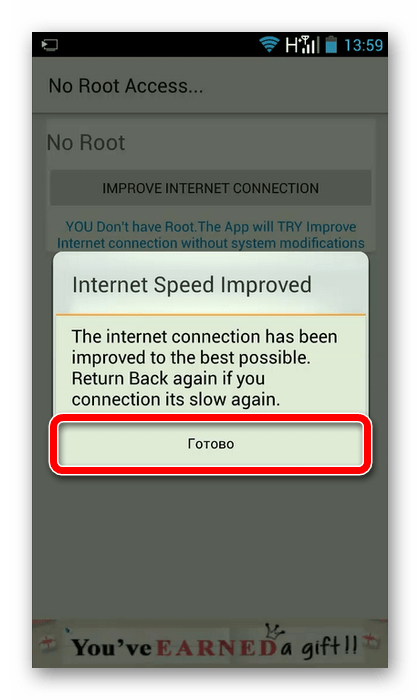
После запуска Internet Speed Master на устройствах, наделенных root-правами, нажимаем «Apply Patch» (удалить патч можно, нажав «Restore»). Перезагружаем устройство и проверяем работу интернета.
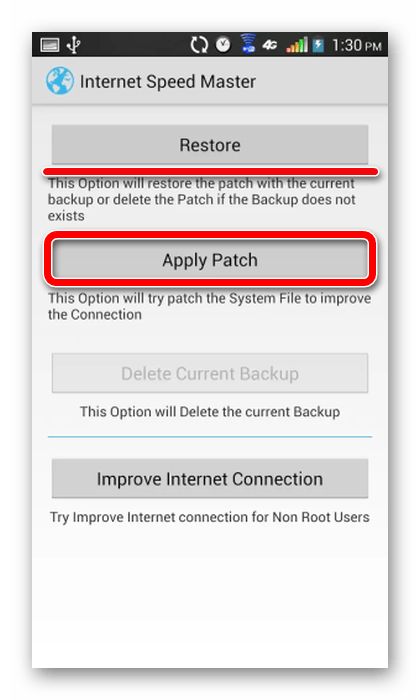
Способ 2: Настройки браузера
Даже если использование сторонних программ принесет положительный результат, от того, что пользователь предпримет и другие меры, хуже не будет. Например, поработав с настройками браузера, можно значительно улучшить качество интернет-соединения. Рассмотрим эту возможность на фоне популярны веб-обозревателей для устройств на Android. Начнем с Google Chrome:
-
Открываем браузер и заходим в меню (иконка в правом верхнем углу).
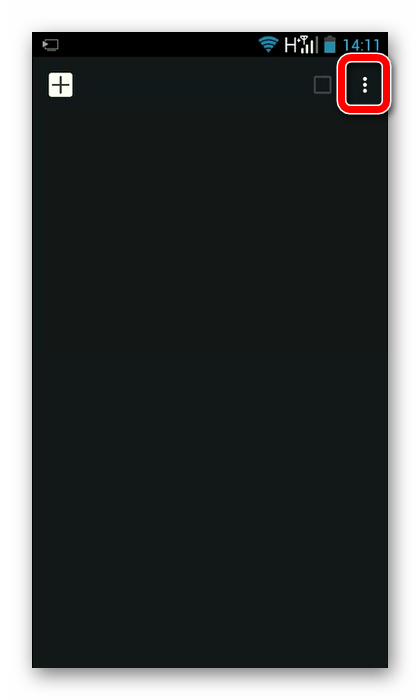
Переходим к пункту «Настройки».
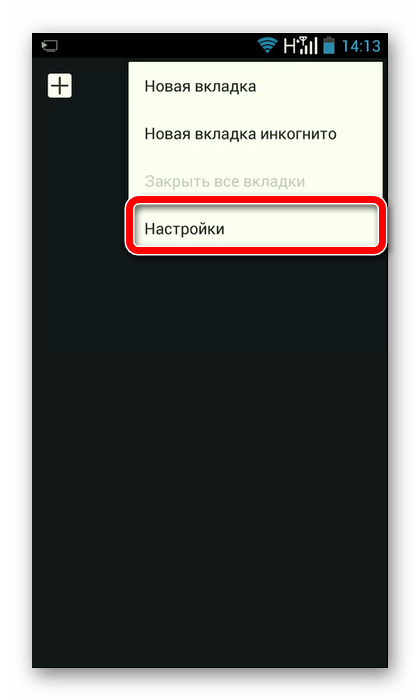
Выбираем позицию «Экономия трафика».
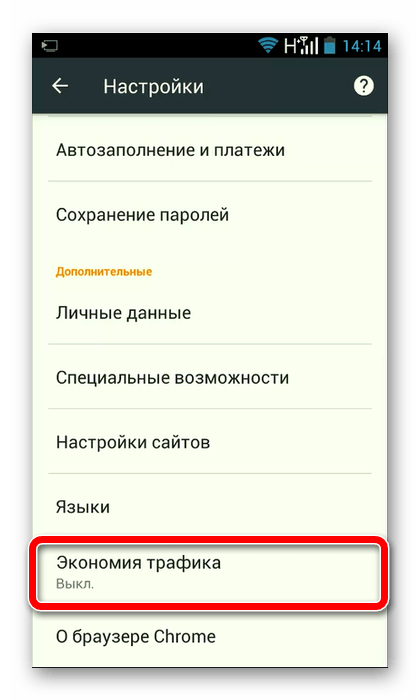
Сдвигаем ползунок в верхней части экрана вправо. Теперь данные, загруженные через Google Chrome, будут сжиматься, что поспособствует увеличению скорости работы интернета.
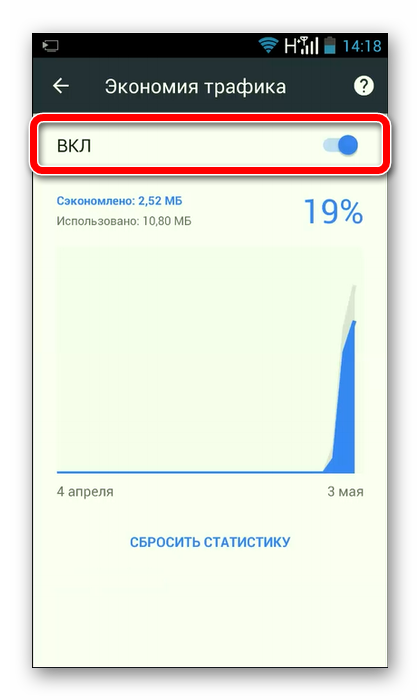
Инструкция для пользователей Opera Mini:
-
Открываем браузер и нажимаем на крайнюю иконку справа, расположенную на нижней панели.
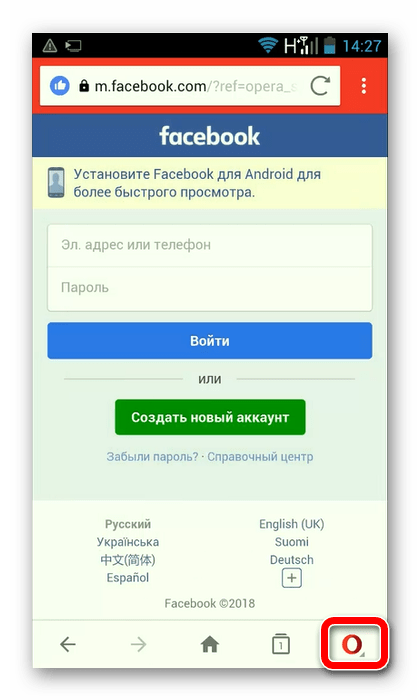
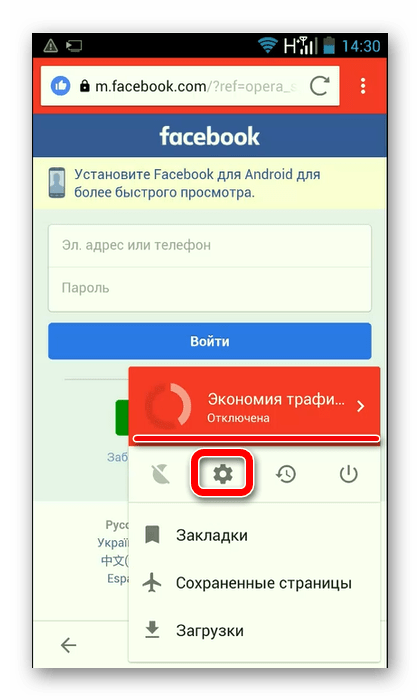
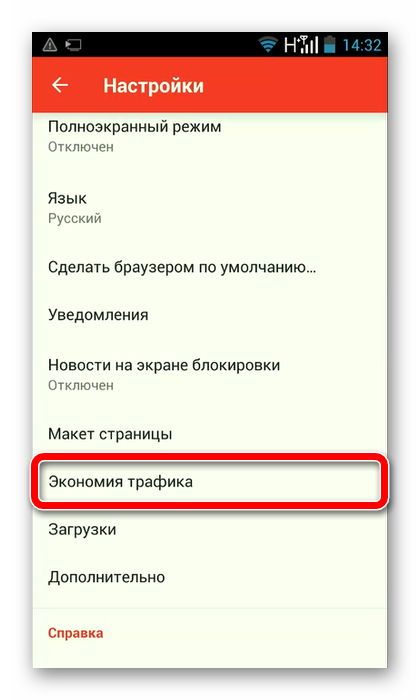
Нажимаем на панель, где написано «Выкл.».
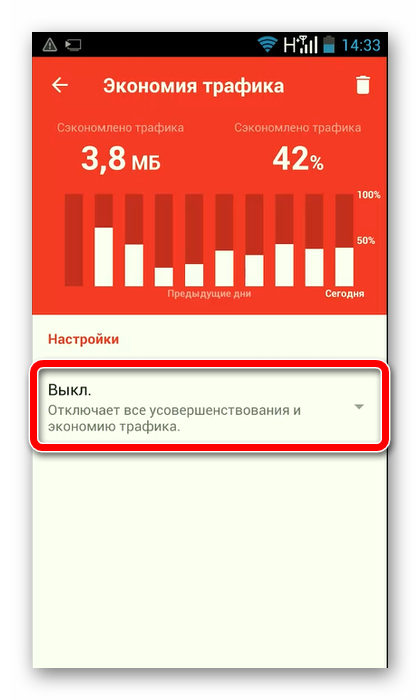
Выбираем автоматический режим, который является наиболее оптимальным для работы сайтов.
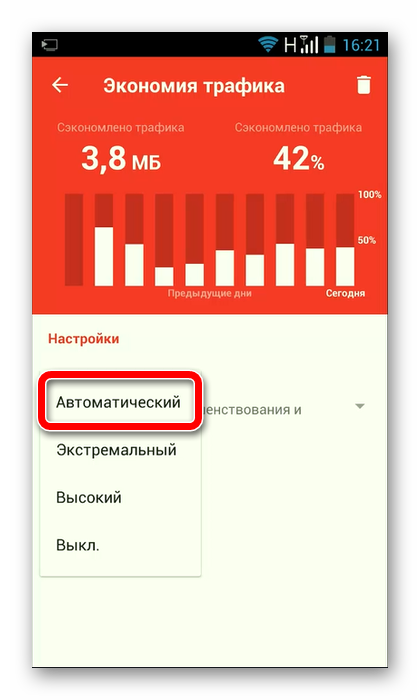
По желанию настраиваем качество изображений и включаем или отключаем блокировку рекламы.
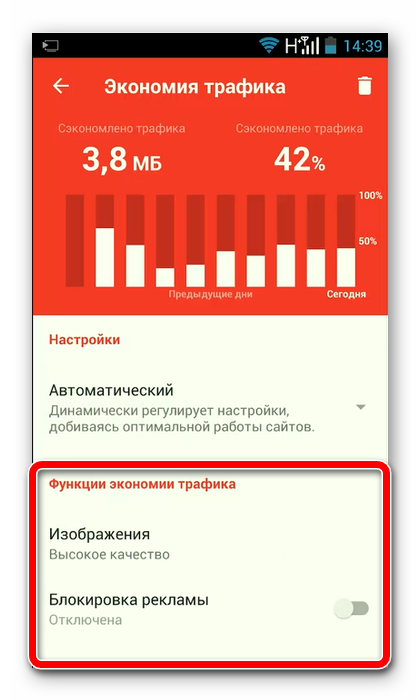
Инструкция для пользователей Firefox:
-
Открываем браузер Firefox и нажимаем иконку в правом верхнем углу.
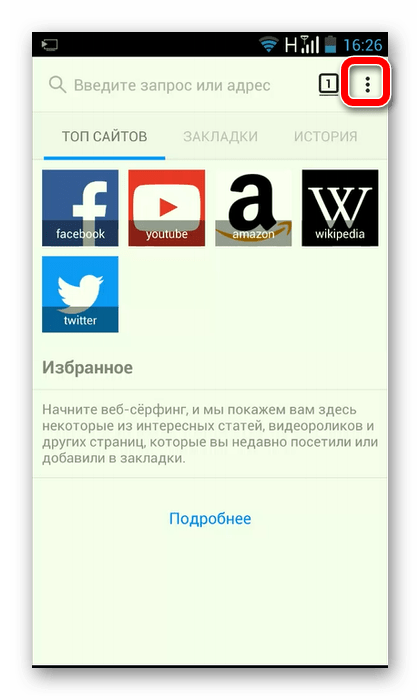
Переходим в «Параметры».
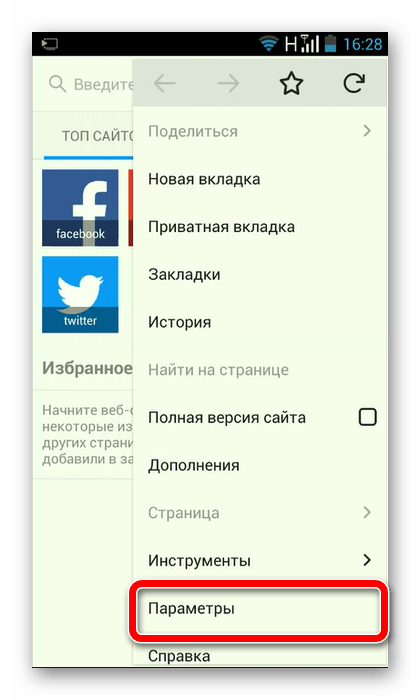
Нажимаем «Дополнительно».
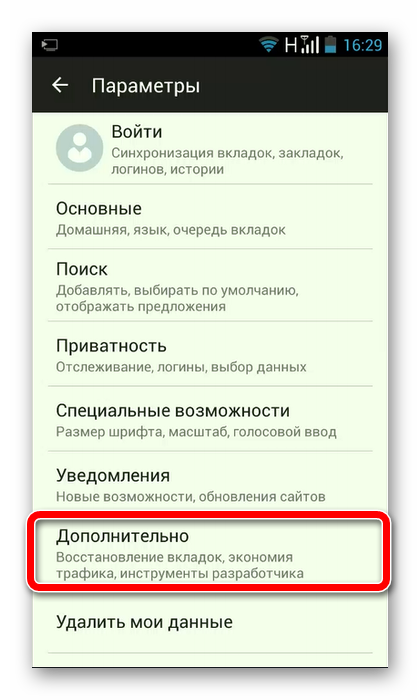
В блоке «Экономия трафика» производим все настройки. Например, отключаем отображение картинок, что положительно скажется на увеличении скорости интернет-соединения.
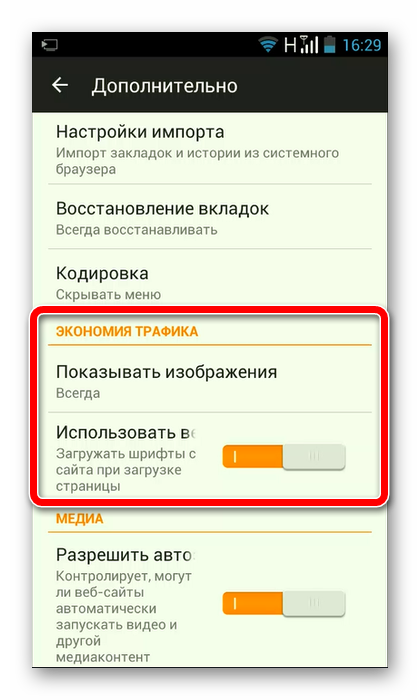
Способ 3: Очистка кэша
Немного увеличить скорость можно регулярной чисткой кэша. В процессе работы приложений там скапливаются временные файлы. Если долго не чистить кэш, его объем сильно увеличивается, что со временем становится причиной замедления скорости интернет-соединения. На нашем сайте можно найти информацию о том, как чистить кэш на Android-устройствах при помощи настроек самой системы или сторонних приложений.
Способ 4: Борьба с внешними помехами
Многие пользователи, стараясь украсить свое устройство или защитить от физических повреждений, особенно когда оно новое, одевают его в чехлы и бамперы. Именно они часто становятся причиной нестабильной и заниженной скорости интернета. Проверить это можно, освободив устройство, и если ситуация улучшится, придется подыскать другой аксессуар.
Заключение
Вот такими простыми действиями можно немного ускорить работу интернета на своем Android-устройстве. Конечно, колоссальных изменений ждать не стоит, ведь речь идет о том, как сделать серфинг в сети более комфортным. Все остальные вопросы решаются через провайдера, так как только ему под силу снять ограничения, которые он установил.
Помимо этой статьи, на сайте еще 11956 инструкций.
Добавьте сайт Lumpics.ru в закладки (CTRL+D) и мы точно еще пригодимся вам.
Отблагодарите автора, поделитесь статьей в социальных сетях.
Как ускорить интернет на Android

Скорость интернета зависит от многих факторов, в том числе от качества соединения и мощности сигнала. Однако, низкая скорость загрузки веб-страниц может быть связана не только с этим.
В этом тексте мы рассмотрим несколько простых способов того, как можно ускорить интернет на Android.
Выбор правильной сети
Шаг 1. Откройте настройки Android. Для этого, в шторке уведомлений дотроньтесь до изображения шестеренки.

Шаг 2. Перейдите в раздел «SIM-карты и мобильные сети».
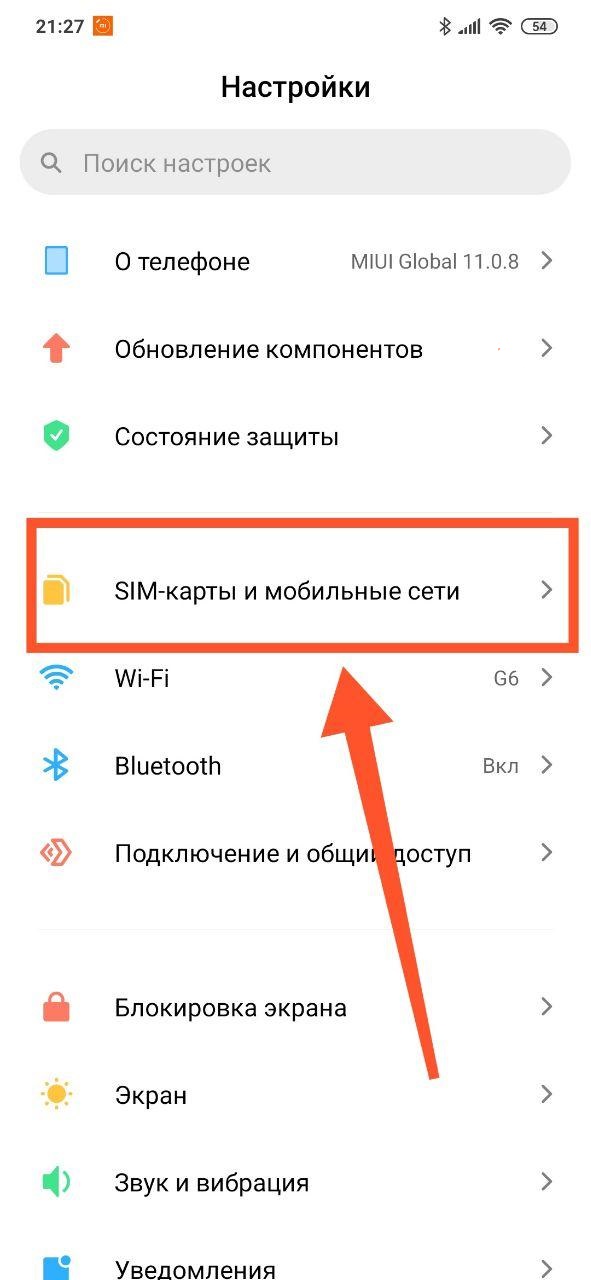
Шаг 3. Коснитесь нужной SIM-карты, чтобы открыть дополнительные настройки.
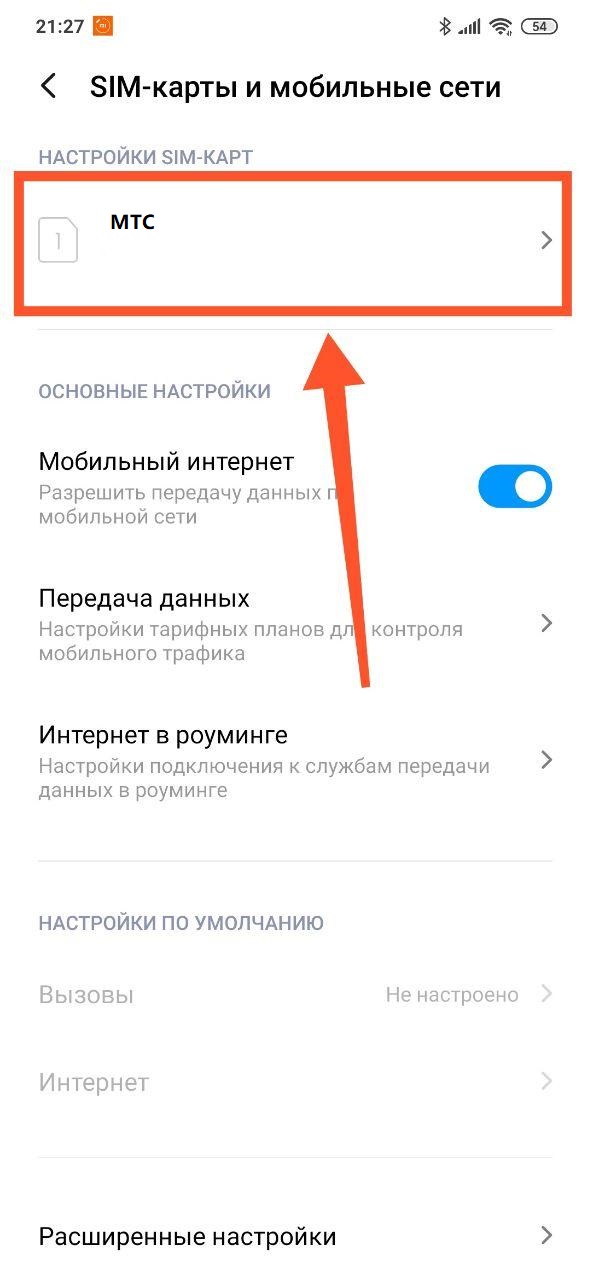
Шаг 4. Откройте раздел «Предпочтительный тип сети».
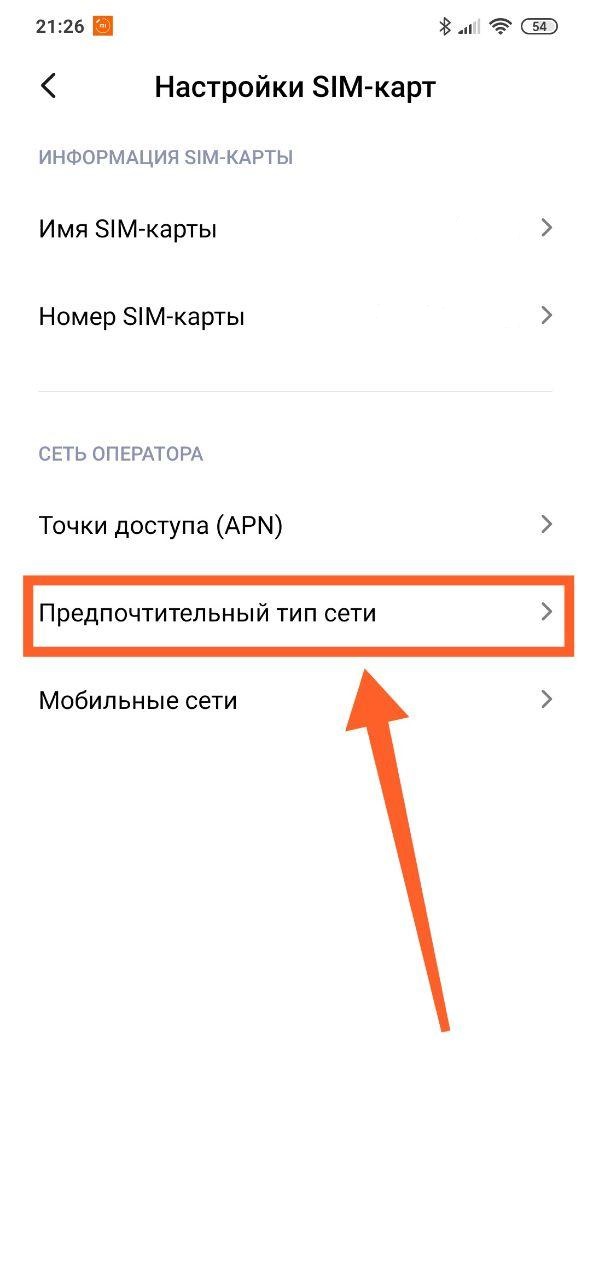
Шаг 5. Выберите «Предпочтительно 4G LTE».

Важно, чтобы нужное покрытие было доступно в вашей местности. В противном случае, телефон будет работать в сетях 3G или 2G.
Ускорение загрузки веб-страниц в Google Chrome
Упрощенный режим в Google Chrome позволяет загружать веб-страницы в заранее сжатом виде, что позволяет сэкономить мобильный трафик и ускорить их загрузку. Google Chrome может сам предложить вам использовать упрощенный режим. Если этого не произошло, сделайте следующее:
Шаг 1. Откройте Google Chrome и нажмите на три точки в правом верхнем углу.
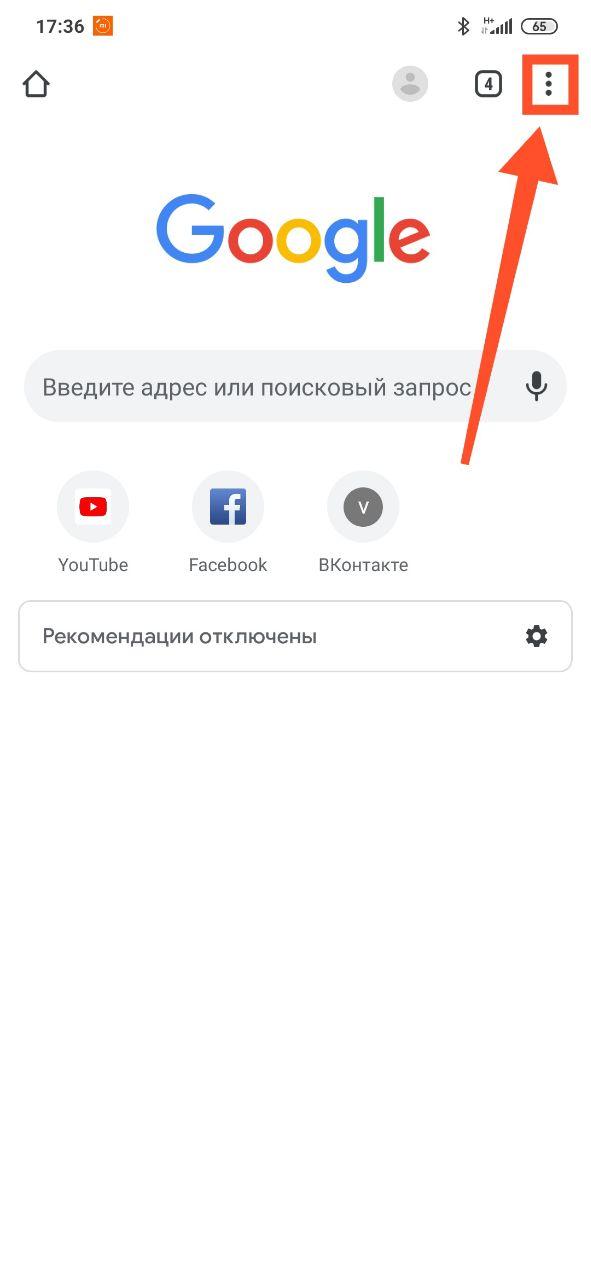
Шаг 2. Выберите пункт «Настройки».

Шаг 3. Откройте раздел «Упрощенный режим».

Шаг 4. Переведите переключатель в положение «Включено».

Шаг 5. В последствии здесь будет отображаться информация в графическом и текстовом виде о сэкономленном трафике. Выглядеть это будет примерно так:

Подобным функционалом обладает и программа Opera Max – если верить разработчикам, ее использование позволяет сжимать трафик до 50-60%.
Отключение приложений, которые имеют доступ к интернету
Мобильный трафик могут использовать приложения, которым он совсем не нужен, например, для показа рекламы. В таком случае, можно просто ограничить доступ таких программ к интернету:
Шаг 1. В настройках Android выберите пункт «Подключение и общий доступ».

Шаг 2. Откройте «Передача данных».

Шаг 3. Откроется список с приложениями, которые расходуют ваш мобильный трафик. Если в этом списке окажется программа, которой интернет совсем не нужен, коснитесь ее, чтобы открыть дополнительные настройки.

Шаг 4. С помощью трех переключателей можно ограничить доступ к интернету в фоне или полностью отключить его.

Если на смартфоне установлены неиспользуемые приложения, их лучше всего удалить.
Настройка автоматического обновления Google Play
Если в Google Play Market стоит разрешение на обновление программ с использованием данных мобильной сети, они могут обновляться в любое время, даже в самый неподходящий момент. Это может раздражать и замедлять интернет. Для того, чтобы этого не происходило, сделайте следующее:
Шаг 1. Откройте Google Play и нажмите на три черточки в левом верхнем углу.

Шаг 2. Откройте «Настройки».

Шаг 3. Нажмите по пункту «Автообновление приложений».
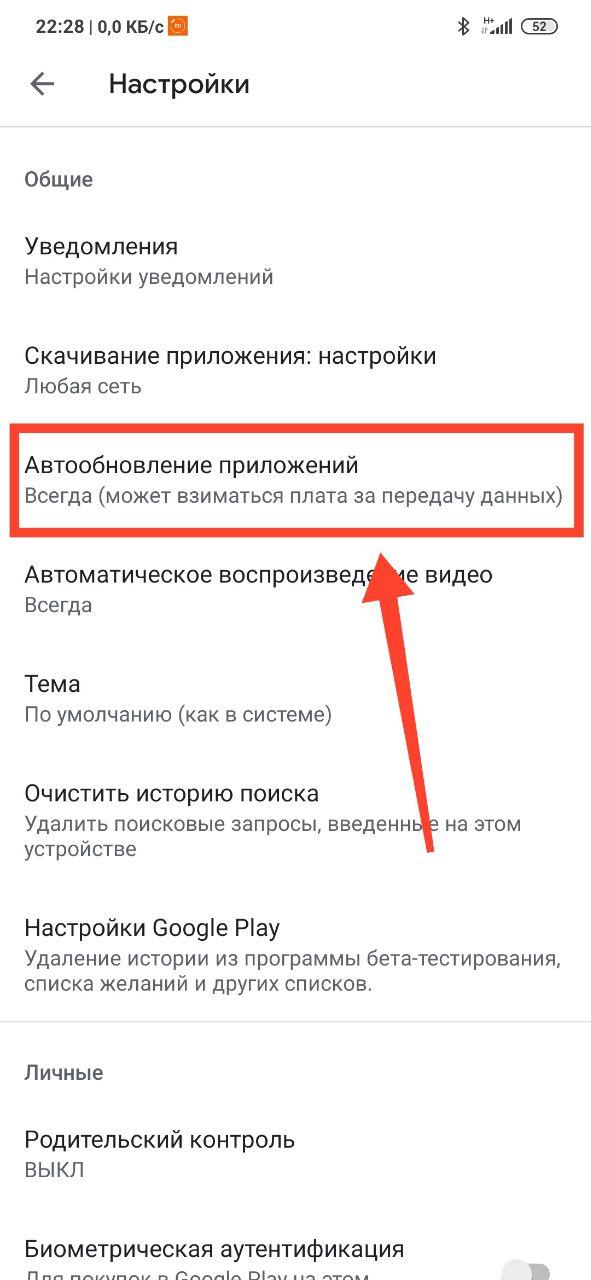
Шаг 4. Выберите «Только через Wi-Fi» для того, чтобы обновление не расходовало ваш мобильный трафик или «Никогда», если желаете обновлять программы вручную. Уведомления об обновлениях все равно будут приходить. Нажмите кнопку «Готово» для подтверждения.

Изменение адреса DNS-сервера
Операционная система Android позволяет использовать более быстрый DNS-сервер от CloudFlare. Изменить сервер можно в разделе «Сеть и интернет». Однако, в смартфонах Xiaomi c MIUI 11 эта настройка скрыта. Для того, чтобы обойти это ограничение, выполните несложную последовательность действий:
Шаг 1. Установить и запустите приложение Hidden Settings for MIUI.

Шаг 2. Выберите раздел «Private DNS».
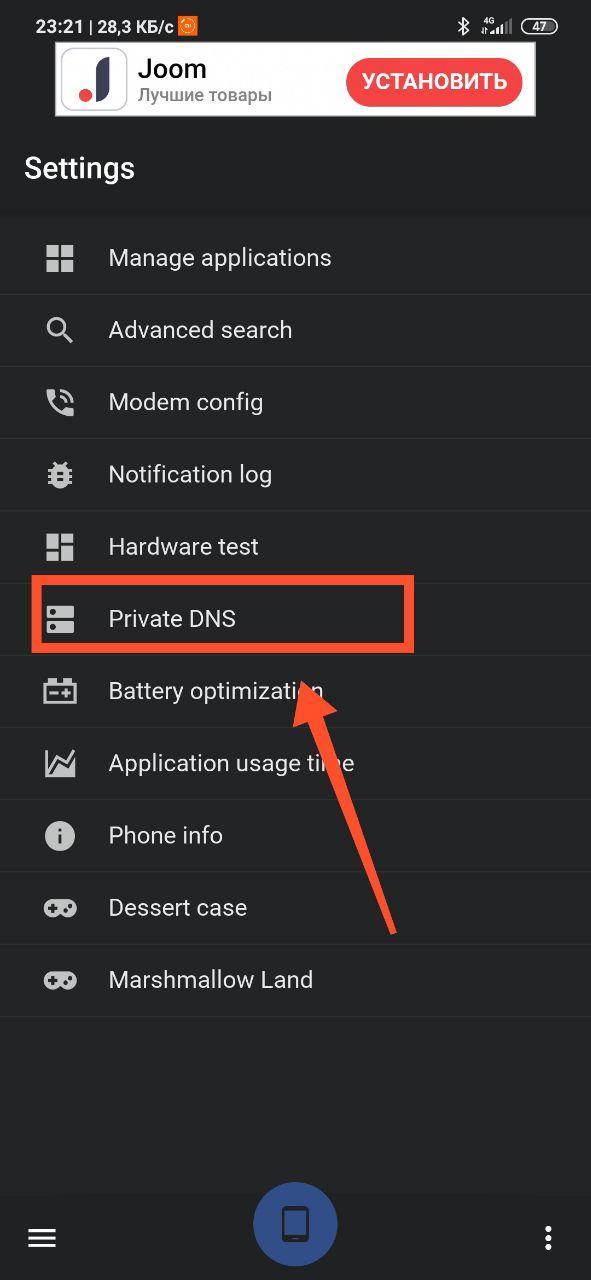
Шаг 3. Выберите «Имя хост провайдера DNS» и введите адрес 1dot1dot1dot1.cloudflare-dns.com После этого, нажмите на кнопку «Сохранить».

Шаг 4. Перезагрузите смартфон.
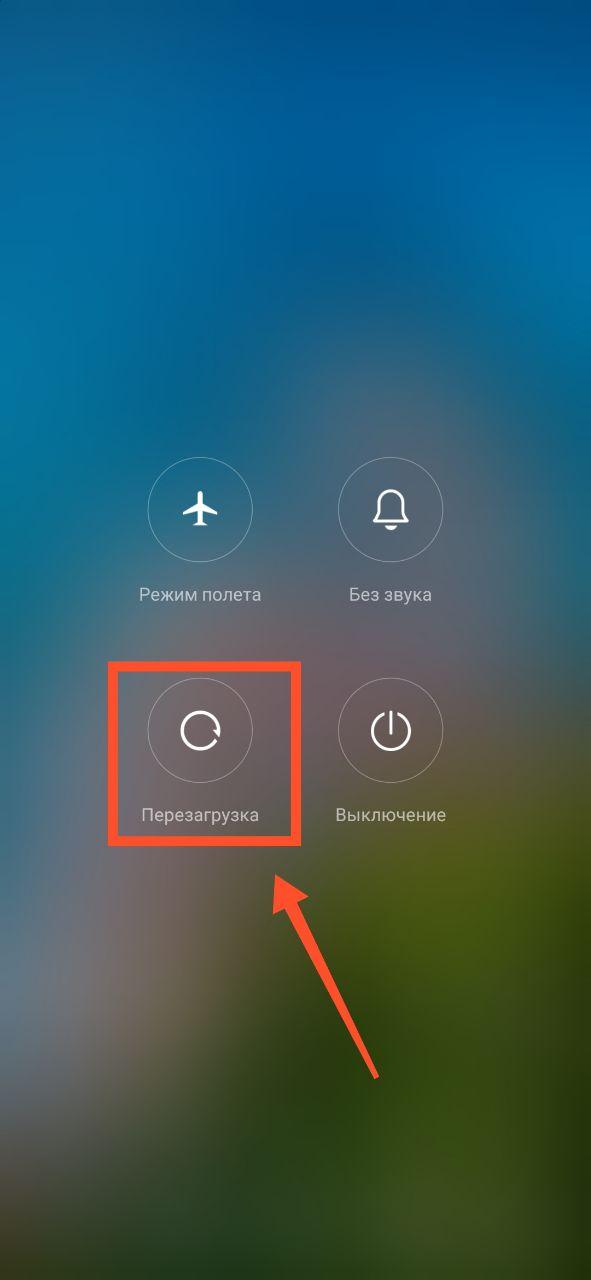
Шаг 5. Откройте браузер и введите в адресной строке: 1.1.1.1/help По меньшей мере две из трех строчек должны иметь значение «Yes» — это значит, что DNS-сервер работает на вашем смартфоне.
